Så här använder du ChatGPT på WhatsApp:
Artificiell intelligens kommer till dina smartphones och datorer i snabb takt – och kommer verkligen att förändra dina digitala interaktioner på ett meningsfullt sätt. Som förlitar sig på artificiell intelligens för att sammanfatta långa e-postmeddelanden på några rader. Men ingen artificiell intelligens där ute har varit så framgångsrik som ChatGPT.
Sedan den lanserades för allmänheten i slutet av förra året har konversations-AI bevisat sin duglighet i allt från att skriva kod och poesi till att klara prov till att agera som en människa för att komma runt captchas på webben. Om du letar efter något av magin med artificiell intelligens i världens mest populära meddelandeapp – WhatsApp – kan du göra det utan att trassla in i några tekniska loopar.
Nu är det enklaste sättet att ta in ChatGPT i din WhatsApp-chatt genom onlinebots, av vilka det finns inte mindre än ett halvdussin. Ett annat (mer ekonomiskt) alternativ är att använda en tangentbordsapp med sitt eget konversations-AI-verktyg.
Oavsett vilken metod du använder, så här lägger du till ChatGPT till WhatsApp.
Hur man lägger till ChatGPT till WhatsApp med chatbots
Låt oss börja med den enklaste vägen först, som är baserad på chatbots i WhatsApp-chatt. De mest populära alternativen är WizAI, Buddy GPT, Roger Da Vinci, Shmooz AI, Mobile GPT och WhatGPT.
Relativt enkel process. Besök helt enkelt den dedikerade boten, tryck på startknappen som ansluter till WhatsApp API, så landar du på meddelandeappens chattgränssnitt. Här är ett exempel med steg-för-steg-illustrationer:
Steg 1: Öppna en webbläsarapp på din telefon och gå till Shmooz AI webbplats .
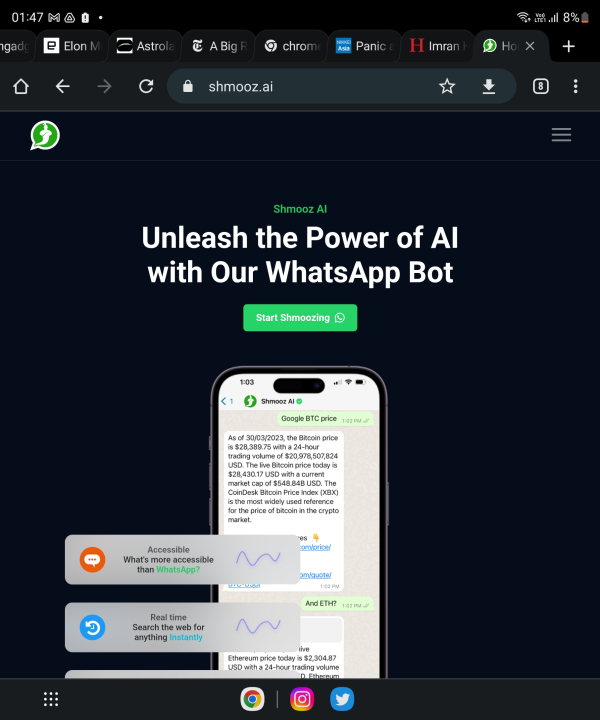
Steg 2: På landningssidan klickar du på den gröna knappen som säger Smoozing start .
Steg 3: När du klickar på den här knappen visas ett fönster längst ner på skärmen. klicka på knappen Följ upp chatten i det fönstret.
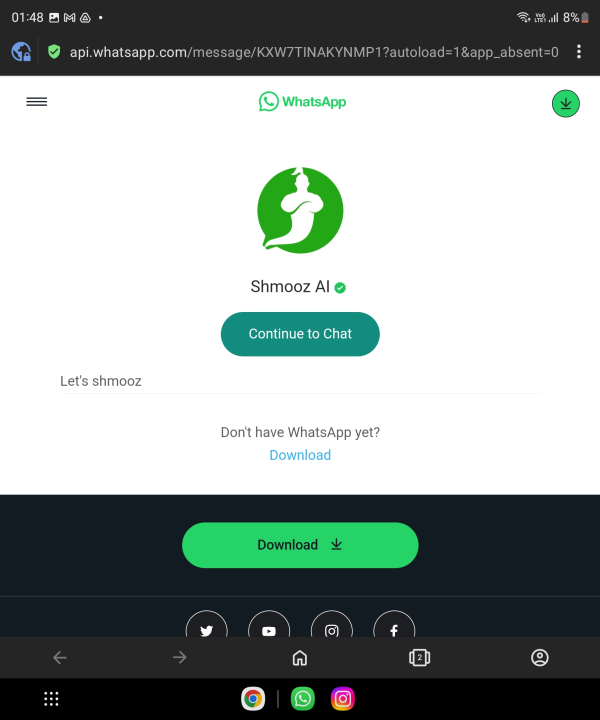
Steg 4: När du klickar på den här knappen öppnas WhatsApp-applikationen, med Shmooz AI skrivet överst.
Steg 5: Nu behöver du bara skriva in en fråga och trycka på hit skicka-knappen , precis som du skulle göra en riktig person, och ChatGPT-boten kommer att svara därefter.
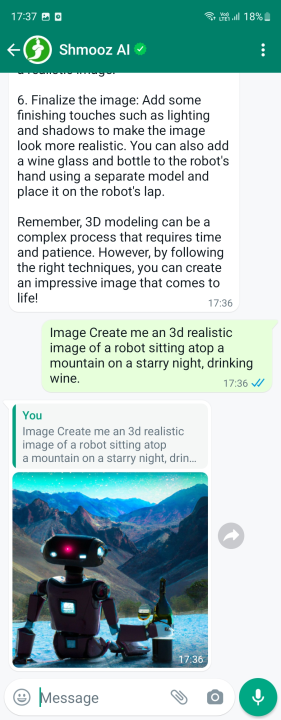
Steg 6: Förutom att få textsvar som att skriva en rap om apelsiner eller svara på kärnfysikfrågor, kan du också använda dem för att skapa bilder. Lägg bara till ordet "bild" före textuppmaningen så kan du få fantastiska bilder med 1024 x 1024 upplösning.
Kom dock ihåg att dessa ChatGPT-bots för WhatsApp gör ett mycket begränsat antal uppmaningar gratis. När allt kommer omkring kommer API:erna som erbjuds av ChatGPT-skaparen OpenAI inte gratis. Du måste köpa ett premiumalternativ efter några förfrågningar, och denna avgift kan vara runt $10 per månad, beroende på vilken bot du väljer.
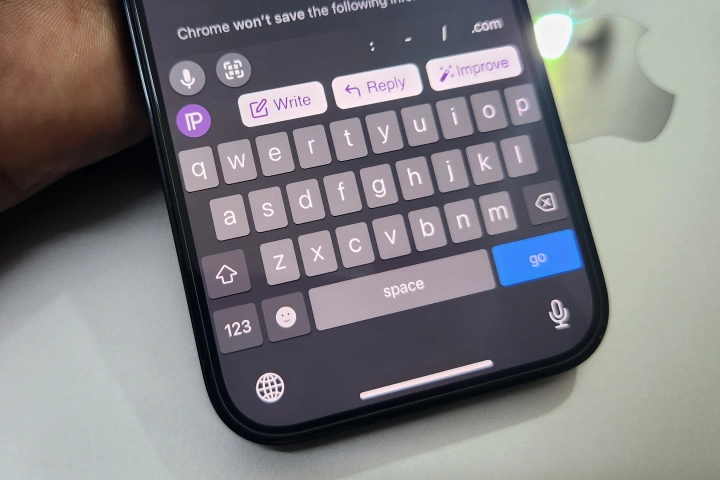
Hur man lägger till ChatGPT till WhatsApp med AI-tangentbord
Bots verkar vara ett enkelt och krångligt sätt att föra intelligensen från ChatGPT till WhatsApp. Men det finns en alternativ metod som är nästan lika enkel. Denna lösning är ChatGPTs inbyggda tangentbordsimplementeringar. Digital Trends Mobile Editor Joe Maring har testat en app som heter Paragraph AI utförligt, och det har jag också.
Allt du behöver göra är att installera appen och välja den som ditt favorittangentbord på din telefon, så är du igång. Paragraf AI är baserad på GPT-3, medan ChatGPT vidarebefordrar till GPT-4-språkmodellen. Tangentbordsappen är dock fortfarande tillräckligt bra för att få alla dina svar. Faktum är att det erbjuder en hel del extrafunktioner jämfört med ChatGPT-klienter för WhatsApp.
Låt oss börja med den största skillnaden. Med WhatsApp-bots som Shmooz AI chattar du bara med ChatGPT. Du kan inte publicera den för att hantera konversationer med andra personer på WhatsApp. Paragraf AI låter dig publicera GPT-3 till alla dina konversationer, inte bara i WhatsApp - utan i valfri app som du väljer.
Till exempel behöver du bara klicka på knappen "skrift" i den översta raden på Paragraph AI-tangentbordet anger du din prompt och får ditt svar. Låt oss säga att du pratar med din vän om ett spel Cyberpunk 2077 i en WhatsApp-chatt, och du måste snabbt kolla något som ett spels releasedatum.
Istället för att gå tillbaka till en annan konversation med ChatGPT bot för WhatsApp eller starta en webbläsare kan du helt enkelt skriva in din fråga i en ruta Skrift , och det kommer att hämta svaret åt dig från webben. Jag drar ner fotbollsstatistik i serie i mina gruppchattar för att imponera på folk med min kunskap om klubbens historia. Jag är inte ledsen för det!
Men det finns mer. Känner du dig lat med att skriva ett svar? Allt du behöver göra är att trycka på en knapp svar i den översta raden på tangentbordet och klistra in frågan du vill ha besvarad i konversationen, så kommer AI:n att generera ett längre, mer komplext svar för dig. Inte nöjd med svaret som genereras av artificiell intelligens? klicka på knappen förbättring att upprepa.
Behöver du fortfarande fler kontroller? Starta helt enkelt den dedikerade Paragraph AI-appen och justera tonaliteten – formell kontra informell, vänlig kontra påstridig, pessimistisk kontra optimistisk – med hjälp av ett reglage för djupare kontroll över vilken typ av svar du vill ha. Och det bästa är att du inte ens behöver betala för en premiumnivå eftersom gratisnivån erbjuder mer än tillräckligt för att uppfylla alla dina krav.
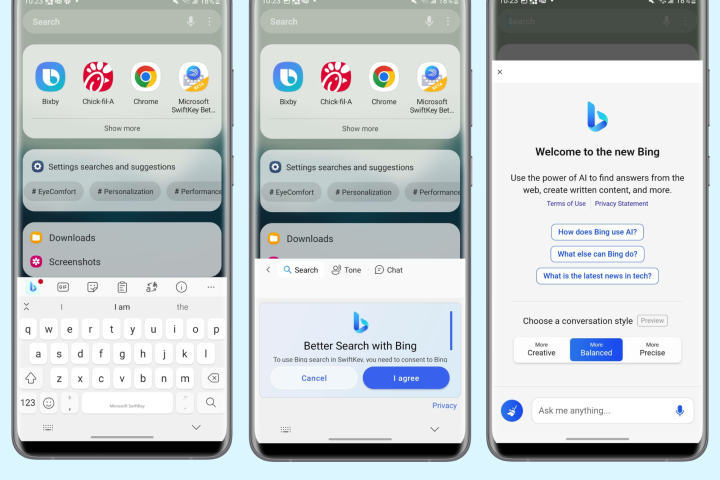
Andra sätt att lägga till ChatGPT till WhatsApp
Ett annat framväxande alternativ är Microsofts SwiftKey-tangentbord. Microsoft har börjat rulla ut Bing Chat-integration i den senaste SwiftKey-tangentbordsbetan, som du kan ladda ner från Play Store. Det här tangentbordet är helt gratis, och det bästa är att Bing Chat redan har uppgraderats till GPT-4, som är den senaste språkmodellen som erbjuds av OpenAI.
Vad du än väljer att lägga till ChatGPT till WhatsApp är poängen att du har alternativ. Kolla in alla olika metoder som är tillgängliga för dig och se vilken som fungerar bäst. Innan du vet ordet av kommer du att skicka dina WhatsApp-chattar med några smarta ChatGPT-enheter.
länkad: Hur man använder ChatGPT på Telegram









